再生されないiPhoneを取り除く方法:知っておくべきこと
iOS には新しいアップデートがあり、ここでは、ユーザーは音楽をまったく再生していなくても、iPhone Music Player のロック画面ウィジェットが表示された経験があります。 これが、ほとんどの人が方法を探す理由です 再生されないiPhoneを取り除く方法、それを押しのけるために多くの試行が行われたため、ジレンマを修正するのに完全に適合するものは何もありませんでした. それで、私たちは何をしなければなりませんか?
この記事では、このiPhoneミュージックプレーヤーのロック画面ウィジェットがiPhoneを邪魔している考えられる理由について説明します。また、音楽を再生しないiPhoneを取り除き、最終的に削除する方法についても詳しく説明します。画面をロックして、設定した画像をお楽しみください。 ここでは多くのことを学ぶので、これらすべての重要な学習を知りましょう。
コンテンツガイド パート 1. ロック画面の音楽ウィジェットが iPhone で機能しないのはなぜですか?パート2.ロック画面でiPhoneが音楽を再生しない問題を修正する方法を学ぶパート 3. おまけ: Apple Music を無制限にストリーミング!パート 4. すべてを要約するには
パート 1. ロック画面の音楽ウィジェットが iPhone で機能しないのはなぜですか?
状況を完全に把握するには、音楽ウィジェットが携帯電話のロック画面で永久に動かなくなる主な理由を知る必要があります。 これは、再生されていないiPhoneを取り除く方法の手順をより簡単に処理できるように理解するために必要なことのXNUMXつです. ほとんどの人は、iPhone の iOS を更新したときにこのジレンマを経験しました。 しかし、それなら、柔軟に考えて、ヒットしたり、特定の曲を再生するように設定したりしていないのに、なぜそれを見続けたのか、他の可能な方法を考えなければなりません.
- Music Player Widget は、再生中の音楽がない場合でもアクティブ化をトリガーできるため、Siri Suggestion によってアクティブ化されています。
- 単純に、ミュージック プレーヤー ウィジェット自体にエラーがある可能性があります。
- ユーザーは Apple Music アプリをアンインストールしました。
- 以前に Bluetooth ハンズフリー カー キットを接続したことがあります。これにより、ミュージック プレーヤー ウィジェットが表示されます。
- アプリの通知がオンになっている場合、Apple Music、YouTube アプリ、さらには Spotify も上記の問題の原因である可能性があります。
- Airpods、Bluetooth ヘッドセット、またはオーディオ デバイスが iPhone に接続されている。
これらのアイテムは、何も再生していなくても、ロック画面にミュージック プレーヤー ウィジェットが表示され続ける原因となる可能性もあります。 エラーに関する追加のアイデアが得られたので、この記事の次の部分で再生されない iPhone を取り除く方法に進みましょう。
パート2.ロック画面でiPhoneが音楽を再生しない問題を修正する方法を学ぶ
iPhoneが再生されない理由についてのアイデアが得られたので、iPhoneが再生されないことを取り除く方法の手順に最終的に対処して特定する時が来ました.
Siriの提案をオフにする
アクティブな Apple Music サブスクリプションをお持ちの場合、何も再生していなくても、ロック画面にミュージック ウィジェットが表示されることに気付きましたか? 許可すると、 シリ iPhone のアプリから学習してコンテンツを提案します。 場合によっては、アプリのバナーをトリガーすることによってもそうします。 したがって、ウィジェットに含まれるストリーミング アプリに対する Siri の提案を無効にすると、ロックされた画面から削除するのに役立つ場合があります。
これを行うには、iPhone の [設定] > [Siri と検索] に移動し、[聞いているときに表示] などの不要なトグルをオフにします。 次に、下にスクロールして [ミュージック] をタップし、次の画面に表示されるトグルをオフにします。
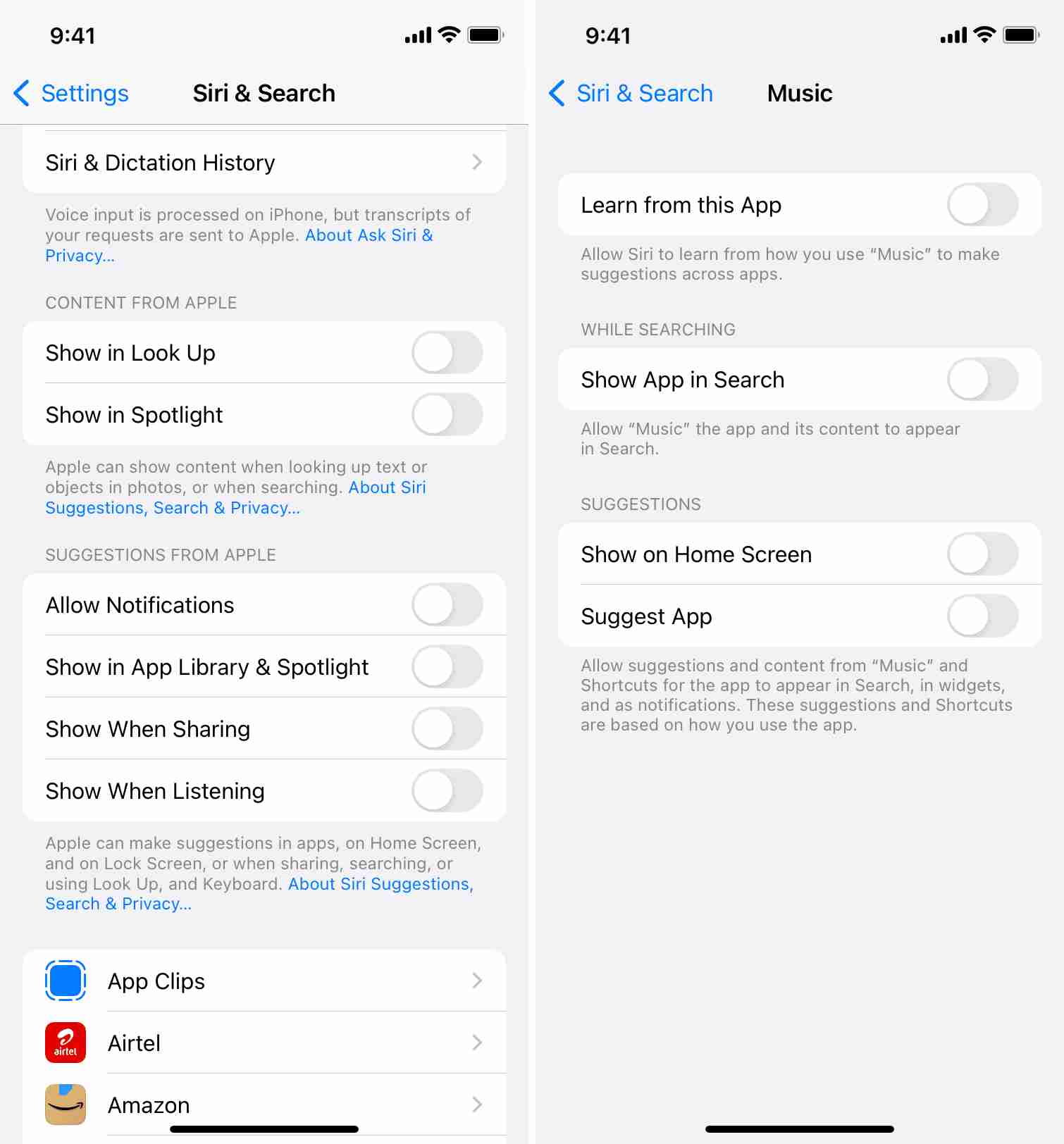
ロック画面ウィジェットを無効にして再度有効にする
他のウィジェットとの対話中に同様の問題に直面している場合は、iPhone でロック画面ウィジェットを無効にしてから再度有効にすることができます。 これを行うには、デバイスの [設定] を開き、[Touch ID とパスコード] をタップします。 パスコードを入力し、「ロック画面ウィジェット」をオフに切り替えます。 数秒待ってから、再びオンにします。 次に、問題が解決しないかどうかを確認します。
iPhoneを再起動するか、iPhoneをハードリセットしてみてください
これは一時的な解決策になる可能性がありますが、この修正を行う方法についてはまだ手順があります.
- まず、電源+または音量アップキーを押し続けます。 次に、「オフ」オプションにスライドできます( iPhone X、11、12、13 以降)。 iPhone 6、7、8、または SE (第 2 または第 3 世代) の場合は、電源オフ スライダーが表示されるまでサイド ボタンを押し続けます。
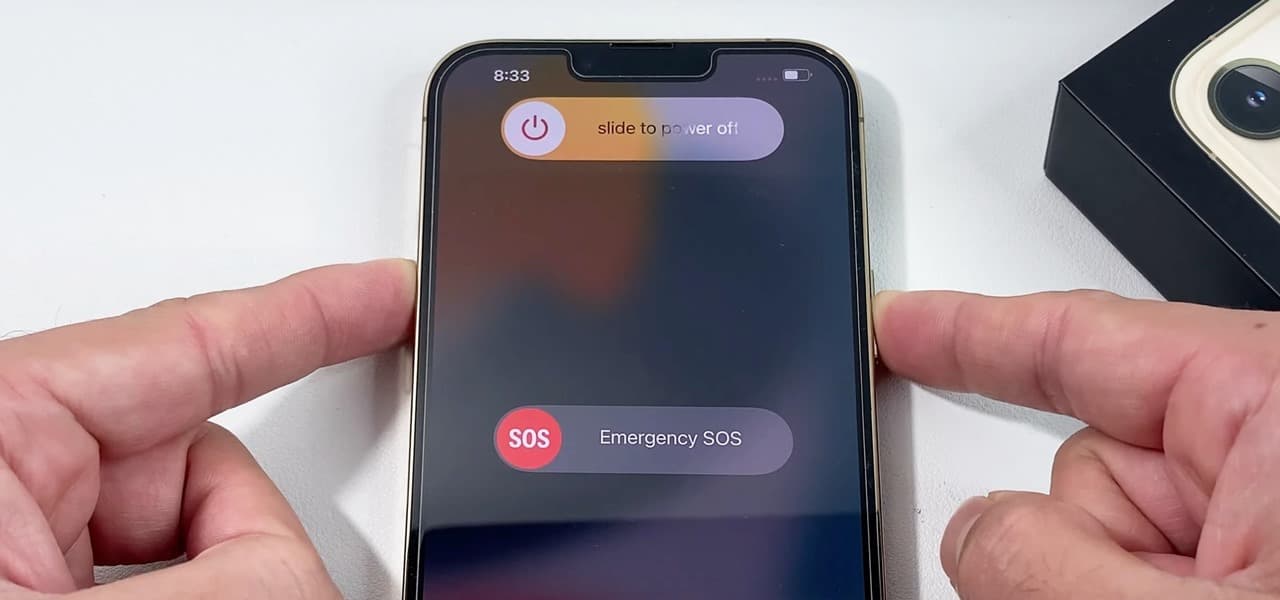
- iPhoneの電源が切れたら、電源キーを押し続けてデバイスを「オン」にすることができます。
次に、「iPhoneが再生されていません」ウィジェットが電話のロック画面にまだ存在するかどうかの確認を開始できます。 それでも表示される場合は、以下で共有する他の解決策を試すことができます。
音楽を再生して一時停止し、アプリを強制終了してみてください
- 開始するには、音楽アプリを起動する必要があります。 そして、曲を演奏し始めます。
- 次に、曲の再生中に携帯電話をロックし、曲のタイトルが既に表示されている場合は、音楽プレーヤー ウィジェットを確認してください。
- 次に、ミュージック アプリをもう一度開いてから、曲の一時停止を開始します。
- そして今、あなたはアプリを強制的に終了することができます.これは、iPhoneのロック画面でiPhoneが再生されないことを取り除く方法です.

これらは、iPhone が音楽ウィジェットで動作しないなどの問題を解決する方法を探している場合に試すことができる解決策の一部にすぎません。
パート 3. おまけ: Apple Music を無制限にストリーミング!
どんなタイプのデバイスでも問題が発生する可能性があり、それを防ぐために何をしても、それは避けられません。 これを行う最善の方法は、問題にすぐに対処するための解決策を早急に探すことです。 iOS の最近のアップデートによってもたらされたと言われているあまり一般的ではないジレンマの XNUMX つは、iPhone が再生されない問題を解決する方法です。 それを修正するのに十分な知識とリソースがなければ、今まで苦しんでいたかもしれません.
非常に役立つ可能性のあるソリューションについて話し合ったことは素晴らしいことです。 一方、私たちはあなたが楽しむのに役立つツールを持っていることをあなたと共有できてうれしいです. Apple Music の曲をオフラインで聴く あなたの都合で。 このツールは、 AMusicSoft Apple Music コンバータ.
Apple 認定デバイスからあらゆるタイプのデバイスに転送できるほど柔軟なファイル形式に曲を変換する、最も効率的で信頼性が高く生産的な方法を探している場合。 これは、Apple Music の曲は DRM 暗号化によって保護されているため、Apple が承認したデバイスを使用していないか、プラットフォームのプレミアム バージョンに加入していない限り、Apple の曲へのアクセスが妨げられます。 このプロのコンバーターがどれほど便利で優れているかを理解するのに役立つように.
- AMusicSoft Apple Music Converterはあなたを助けることができます Apple MusicからDRM暗号化を削除する 変換のプロセスに沿って。 ファイルを個人的な目的でのみ使用する場合、このツールを使用すると、ファイルに簡単にアクセスしたり、お持ちのデバイスに転送したりできます。
- MP3、MP4、FLAC、WAV などのさまざまな出力形式を提供するため、ファイルを使用したい、または使用する必要のある任意のファイル形式に変換します。
- AMusicSoft Apple Music Converter の助けを借りて、時間とエネルギーを節約しましょう! このプロフェッショナルなコンバーターは、基本的なコンバーターよりも 16 倍速くファイルを変換できます。変換したいすべてのファイルを選択し、数分後には瞬時に変換できることを想像してみてください。
- 変換プロセスは高速ですが、ツールは品質が損なわれないことを確認できます. ファイルの元の品質と同じ XNUMX% を楽しむことができます。それは確かです! また、ID タグやメタデータなどの元の情報を保持することもできます。
- このプロフェッショナルなコンバーターは使いやすく、初心者にも優しいツールです。それを証明するために、この AMusicSoft Apple Music Converter を使用して Apple Music トラックを変換する手順を見てみましょう。
ステップ 1. 変換プロセスを開始する前に、AMusicSoft Apple Music Converter をコンピューターにダウンロードしてインストールしていることを確認してください。インストールしたらツールを開き、変換したい音楽トラックを追加できるオプションを探します。

ステップ 2. 必要なファイルの形式を選択します。 ツールが提供するものから任意の形式を選択できます。 また、変換されたすべての音楽ファイルを保存する場所を確保するために、フォルダーを作成する必要があります。

ステップ 3. 「変換」ボタンを押し、変換プロセスが完全に完了するまで数分間待ちます。プロセスの進行状況は、AMusicSoft Apple Music Converter のメイン インターフェイスで確認できます。

お気に入りの音楽ファイルをすべて楽しむことができるようになりました。これらのファイルは DRM フリーであり、所有するどのデバイスからでもアクセスできるほど柔軟です!
パート 4. すべてを要約するには
特に私たちのデバイスに起こることには、常に理由があります。 iPhoneのロック画面で音楽プレーヤーウィジェットを有効にせずに遭遇した場合、iPhoneが再生されないようにする方法について話し合ったので、やらなければならないことがわかりました. 反面、知り合えるのもいいタイミングです AMusicSoft Apple Music コンバータ これにより、ファイル形式やデバイスの種類に関連する互換性の問題を心配することなく、希望するあらゆる種類の曲を聴くことができます。
人々はまた読む
Robert Fabry は熱心なブロガーであり、テクノロジーに強い関心を持つ人物です。彼がヒントをいくつか共有することで、皆さんを魅了してくれるかもしれません。彼は音楽にも情熱を持っており、AMusicSoft で音楽に関する記事を執筆しています。